Apple Watch, v skutočnom štýle Apple, sú zariadenie, ktoré len funguje. Spárujte s iPhonom, pripnite si ho a automaticky bude sledovať váš zdravotný stav, bude vám posielať upozornenia a – ako sa od hodiniek patrí – vás udrží včas.
V skutočnosti je však na Apple Watch a watchOS veľa menej známych alebo úplne skrytých funkcií a tajomstiev. A mnohé z nich môžu skutočne zlepšiť zážitok z Apple Watch, keď ich poznáte. Tu sú naše tipy na užitočné tipy a triky pre Apple Watch, ktoré možno nepoznáte.
Súvisiace:
- Rozdeľte kontroly a získajte tipy pomocou kalkulačky Apple Watch
- Nedostávate upozornenia aplikácií na Apple Watch? Skontrolujte tieto tipy
- Ako používať audioknihy na hodinkách Apple Watch s watchOS 6
- Ako zmeniť orientáciu hodiniek Apple Watch a prečo by ste to mohli chcieť
- Apple Watch nefungujú? Vyriešte svoje problémy ešte dnes
Obsah
- 14. Bočné tlačidlo + funkcia Digital Crown
- 13. Prístup k ovládaciemu centru a centru upozornení kdekoľvek
- 12. Zmeňte mriežku aplikácie
- 11. Rýchle stlmenie upozornení
- 10. Vzdialene flashujte svoj iPhone
- 9. Rýchle opätovné otvorenie a prepínanie medzi aplikáciami
- 8. Vymažte všetky upozornenia jediným klepnutím
- 7. Pomaly zvyšujte jas hodiniek
- 6. Odomknite hodinky pomocou Touch alebo Face ID
- 5. Triky s aplikáciou na cvičenie
- 4. Použite obrátenú orientáciu korunky
- 3. Použite svoje vlastné obrázky pre ciferníky
- 2. Nastavte si čas pozerania tak, aby bol rýchly
-
1. Používajte zelené a žlté ciferníky
- Súvisiace príspevky:
14. Bočné tlačidlo + funkcia Digital Crown

Fyzické tlačidlo na hodinkách Apple Watch neslúži len na zobrazenie otvorených aplikácií alebo navigáciu v používateľskom rozhraní. Napríklad súčasným kliknutím na bočné tlačidlo a digitálnu korunku vytvoríte snímku obrazovky vášho Apple Watch.
Ak sa niekedy stretnete s problémami s nefunkčnými alebo nefunkčnými hodinkami, môžete ich tiež vynútiť reštartovať – rovnako ako na iPhone. Ak to chcete urobiť, podržte digitálnu korunku a bočné tlačidlo aspoň 10 sekúnd.
13. Prístup k ovládaciemu centru a centru upozornení kdekoľvek
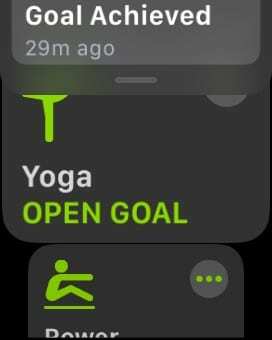
Možno si myslíte, že ovládacie centrum a centrum upozornení systému watchOS sú k dispozícii iba vtedy, keď ste na ciferníku alebo na mriežke aplikácií. V skutočnosti k nim však môžete pristupovať aj z aplikácií.
Ak to chcete urobiť, stačí klepnúť a podržať prst v spodnej alebo hornej časti obrazovky na sekundu. Odtiaľ by ste mali vidieť Centrum notifikácií alebo nahliadnuť do ovládacieho centra – čo vám umožní pretiahnuť a získať prístup k nim.
12. Zmeňte mriežku aplikácie
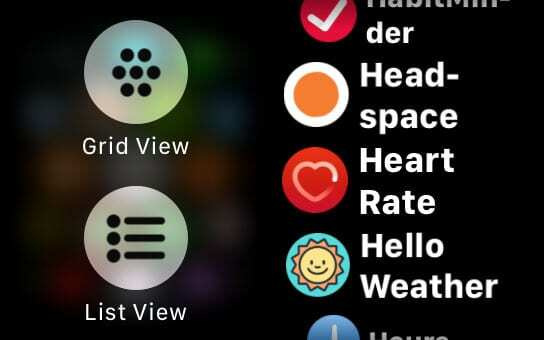
Mriežka aplikácií v tvare včelieho plástu Apple Watch je celkom intuitívna, ale nemusí byť pre každého. To je v poriadku, pretože používatelia watchOS majú v skutočnosti málo známu schopnosť to zmeniť.
Kliknutím na korunku Digital Crown sa jednoducho vráťte späť do mriežky aplikácií na hodinkách. Potom stlačte Force Touch (pevne zatlačte) na samotnú mriežku aplikácie. Mali by ste vidieť možnosť zmeniť na zobrazenie mriežky alebo zobrazenie zoznamu. Ten zobrazí aplikácie v abecednom zozname.
11. Rýchle stlmenie upozornení

Stále dostávate na hodinkách Apple Watch rušivé upozornenia? V skutočnosti existuje rýchly spôsob, ako ich stlmiť.
Keď aktívne dostávate upozornenie, stačí zakryť displej Apple Watch dlaňou na celé tri sekundy. Hodinky potom aktivujú tichý režim. (Tento pohyb tiež zruší všetky aktívne budíky na vašich hodinkách.)
10. Vzdialene flashujte svoj iPhone
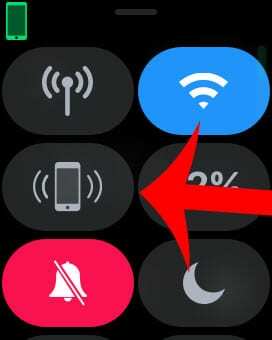
Jednou z najpraktickejších funkcií hodiniek Apple Watch je možnosť rýchleho pingu na chýbajúci alebo stratený iPhone, aj keď je v tichom režime.
Aj keď je zvuk skvelý spôsob, ako ho nájsť, môžete pridať aj vizuálny podnet tak, že sa na diaľku rozsvieti blesk vášho iPhone. Namiesto toho, aby ste naň klepli raz, jednoducho klepnite a podržte ikonu Ping iPhone v ovládacom centre.
9. Rýchle opätovné otvorenie a prepínanie medzi aplikáciami

Apple Watch v skutočnosti majú správcu aplikácií ako iPhone, ku ktorému máte prístup pomocou bočného tlačidla. V skutočnosti však existuje rýchlejší spôsob prepínania medzi poslednými otvorenými aplikáciami, ktoré ste použili.
Stačí rýchlo dvakrát kliknúť na korunku Digital Crown a znova sa otvorí vaša naposledy použitá aplikácia. Znova naň dvakrát kliknite a uvidíte druhú naposledy použitú aplikáciu. Ak budete dvakrát klikať, medzi týmito dvoma aplikáciami sa bude rýchlo prechádzať.
8. Vymažte všetky upozornenia jediným klepnutím
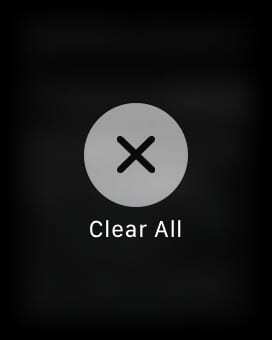
Upozornenia sa môžu hromadiť. A na malom displeji Apple Watch nie je najjednoduchšie sa ich zbaviť. Našťastie ich všetky vymažete jediným klepnutím.
Stačí vynútiť dotyk (pevne zatlačiť) na akékoľvek upozornenie v Centre upozornení. Mali by ste vidieť možnosť Vymazať všetko.
7. Pomaly zvyšujte jas hodiniek

Vďaka Raise to Wake sa vaše Apple Watch zapnú iba vtedy, keď vykonáte daný pohyb. Ale „prebudí sa“ na plný jas, čo nie je ideálne vo všetkých situáciách.
Máte však tiež možnosť pomaly zvyšovať jas displeja. Keď je displej hodiniek Apple Watch vypnutý, len pomaly otáčajte korunkou Digital Crown nahor.
6. Odomknite hodinky pomocou Touch alebo Face ID
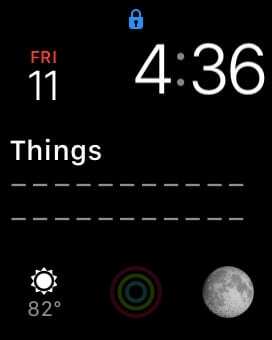
V predvolenom nastavení sa hodinky Apple Watch samé uzamknú, keď ich zložíte. Zostane odomknuté vždy, keď ho budete mať na zápästí. V skutočnosti si však môžete ušetriť niekoľko sekúnd písania tým, že svoj iPhone odomknete.
Stačí si na zápästie priložiť uzamknuté hodinky Apple Watch. Teraz namiesto zadávania prístupového kódu stačí vziať svoj iPhone. Teraz použite Touch ID alebo Face ID na odomknutie zariadenia a vaše Apple Watch by sa tiež mali automaticky odomknúť.
5. Triky s aplikáciou na cvičenie
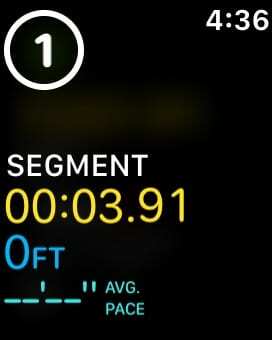
Aj keď ste skúseným používateľom Apple Watch Workouts, možno neviete, že v skutočnosti môžete jednoducho preskočiť odpočítavanie tréningu klepnutím na obrazovku, keď sa odpočítava.
Môžete tiež jednoducho rozdeliť tréningy na „segmenty“ pre lepšiu organizáciu údajov. Ak chcete pridať segment, stačí počas tréningu klepnúť na obrazovku. Opätovným klepnutím vytvoríte tretie rozdelenie atď. Tieto segmenty môžete vidieť v aplikácii Aktivita na vašom iPhone.
4. Použite obrátenú orientáciu korunky

Pozrite sa na hodinky Apple Watch. Ak ste ako väčšina používateľov, digitálna korunka a bočné tlačidlo sú na strane, ktorá je najbližšie k vašej ruke. Toto je „predvolená“ metóda opotrebovania, ale nemusí byť najlepšia.
V skutočnosti môžete svoje Apple Watch prevrátiť tak, aby ich bočné tlačidlá smerovali k vášmu telu, čo môže priniesť ergonomické výhody. Túto „obrátenú orientáciu koruny“ sme už podrobne rozoberali, takže ak ste zvedaví, pozrite si tento kúsok.
3. Použite svoje vlastné obrázky pre ciferníky
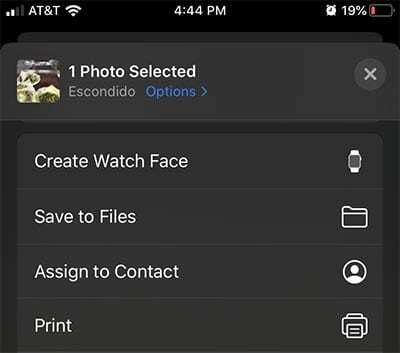
Apple nepovoľuje ciferníky tretích strán, ale ak vás už predvolený výber nudí, môžete si to pomiešať. iOS a watchOS vám v skutočnosti umožnia nastaviť vlastné obrázky ako ciferník.
Stačí prejsť na Fotky na vašom iPhone a vybrať obrázok. Potom otvorte hárok Zdieľať a vyberte položku Vytvoriť ciferník. Odtiaľto môžete použiť ikonu Photo Watch Face alebo Kaleidoscope Watch Face. Po klepnutí na položku Pridať by ste mali vidieť nový ciferník ako možnosť.
2. Nastavte si čas pozerania tak, aby bol rýchly
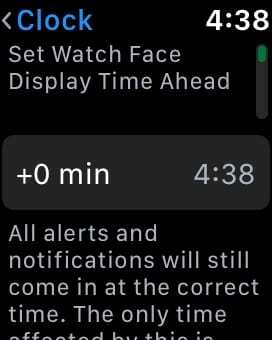
Ak vždy meškáte na dôležité stretnutia, nie ste sami. A našťastie, Apple Watch majú málo známu, ale užitočnú funkciu, ktorá vám môže pomôcť získať miesta včas.
Stačí prejsť na Nastavenia —> Čas na hodinkách Apple Watch a mala by sa zobraziť možnosť +0 minút. Tým sa nastaví skutočný zobrazený čas na hodinkách Apple Watch o niečo rýchlejšie ako normálne, no neovplyvní to upozornenia, časovače, pripomienky ani komplikácie so svetovým časom.
1. Používajte zelené a žlté ciferníky
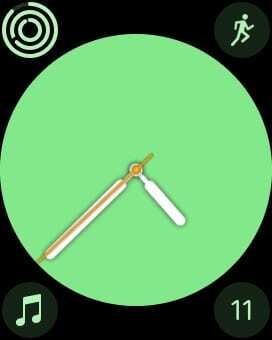
Ak poznáte OLED panely, pravdepodobne viete, že čierna farba je energeticky najefektívnejšia farba na zobrazenie na obrazovke OLED. Ale všetky ostatné farby nie sú vytvorené rovnako.
Napríklad žltá a zelená sú v skutočnosti ďalšie energeticky najúčinnejšie farebné možnosti. Môžete získať lepšiu výdrž batérie, ako keby ste používali náročnejšie farby, ako je modrá, fialová a biela. Niečo, čo treba zvážiť pri výbere ciferníka.

Mike je novinár na voľnej nohe zo San Diega v Kalifornii.
Hoci sa venuje predovšetkým spoločnosti Apple a spotrebiteľským technológiám, má skúsenosti s písaním o verejnej bezpečnosti, miestnej samospráve a vzdelávaní pre rôzne publikácie.
V oblasti žurnalistiky nosil niekoľko klobúkov vrátane spisovateľa, redaktora a spravodajského dizajnéra.